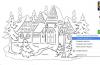おそらくあなたはそう思っているでしょう 唯一の方法煙を表示することは、撮影の瞬間に煙の存在を確認すること、または別の写真から煙を編集することです。 ただし、実践してわかるように、Photoshop を使用して最初から作成できます。 煙を描画する際の難しさは、さまざまな方向への動きと拡散を正確に伝えることです。 この問題を解決するには、非常に興味深く神秘的なウェーブ フィルターを使用します。このフィルターを使用すると、ブラシ ストロークが浮遊する煙に変わります。
1. 画像を開きます Photoshop プログラム。 私はこの写真を選びました:

2. レイヤーパレット (F7) で、背景の上に新しいレイヤーを作成します (Ctrl+Shift+N)。 作業色は黒でなければなりません。

3. グラデーションツールを選択します。 オプションのリストには、「前景から透明」、そして「線形グラデーション」があります。

そして、絵の上から下に向かって線を引きます。 ブレンド モード - ソフト ライト。

4. 背景レイヤーを再度アクティブにし、レイヤーパレットの白黒アイコンをクリックします。

レベルリストから選択します。

スライダーを使用して、好みに応じて背景を調整します。

これでいつでも背景の明るさ/彩度を編集できるようになりました。これを行うには、レベル レイヤをダブルクリックしてガンマ スライダーを移動する必要があります。

5. レイヤーの上に新しいレイヤーを作成します (Ctrl+Shift+N)。 作業色はグレー、背景色は白です。 「フィルター」メニューで、「レンダリング - 雲」を選択します。

そして、レイヤーパレットで描画モードをスクリーンに、不透明度を70%に設定します。

「変換 - スケール」に移動します。

そしてSHIFTキーを押しながらレイヤーを増やしていきます。 「入力」をクリックします。


6. このレイヤーのコピーを作成し、すべてのレイヤーの上に配置します。

Shift+F5 を押すと、[塗りつぶし] ウィンドウが表示され、[コンテンツ] フィールドで [黒] を選択します。


一番上にレイヤーのコピーを作成します (Ctrl+J)。 ブレンド モード - オーバーレイ。 白いブラシを使用するとペイントを完了でき、黒いブラシを使用すると消去できます。 レイヤーアイコン (マスク上ではなく) を直接クリックし、メニューから [編集] - [変形] - [水平方向に反転] を選択します。 レイヤーマスクアイコンをクリックします。

7. 上に別の新しいレイヤーを作成します (Ctrl+Shift+N)。 できれば先の尖ったブラシを選択してください

そして、できれば細い先端で、煙の動きの方向に配置して、いくつかのカーリングストロークを描いてみてください(書道のブラシを備えたライブラリでそのようなブラシを探してください。)

8. その後。 メニューから「フィルター」→「ディストーション」→「ウェーブ」を選択します。

開いたウィンドウで、「ランダム化」ボタンをクリックし、「OK」をクリックします。

「編集」メニューから「フェードウェーブ」を選択します。 フェード量は 40 ~ 50% に設定されています。

「OK」をクリックします。 好みの煙が得られるまでこの手順を 3 回繰り返します。 最後に、描画モードをスクリーンに設定し、不透明度を調整します。
9. また、次を使用してさらに煙のレイヤーを作成することもできます。 もっとブラシ, ただし、ブラシの先端は細いほうがいいです。
10. 煙の形状を修正して動きの要素を作成するには、メニューから [編集] - [変形] - [ワープ] を選択します。

目的の効果が得られるまで、ワープ グリッド マーカーを移動します。 Enterを押します。
これが起こったのです:)

写真に人為的に煙を加えることは、適切に行われ、写真のストーリーと矛盾しない限り、確実に「謎」を追加します。 さらに、この方法で、一般的な背景の不要な要素から注意をそらすことができます。
この写真をテストの対象として選びました。ここに少し煙や霧を描いても問題ないと思います。
煙を作成する最初の方法は、「雲」フィルターを使用することです。このフィルターには、フィルター – レンダリング – 雲 (フィルター – スタイライゼーション – 雲) のパスをたどることで到達できます。 ただし、前景色と背景色がデフォルト設定 (黒と白) に設定されていることを確認する前に、そうでない場合は (D) キーを押します。


このレイヤーに基づいて霧または煙を形成します。そのためには、レイヤー上の白と黒の汚れを拡大する必要があります。 説明されている長方形の選択ツールを使用して、ファイルよりも小さな領域をほぼ中央に作成しますが、これは必須ではありません。

変形 (Ctrl + T) と変換 (Ctrl + T) の組み合わせ (Ctrl + J) を使用して選択範囲を新しいレイヤーにコピーし、このフラグメントを画像のサイズに引き伸ばして、「OK」をクリックします。 雲が描かれた元のレイヤーは不要として削除できます。

このレイヤーに、オーバーレイ (オーバーラップ) またはソフト ライト (ソフト ライト) のいずれかのコントラスト ブレンディング モードを適用します。

結果は悪くありませんでしたが、この方法では、当初の希望であった煙や霧ではなく、光のまぶしさを描くことができます。 レイヤーの描画モードを通常に戻し、不透明度 (不透明度パラメーター) を自分の好みに合う値に変更してみます。

こちらの方が信憑性が高いように見えます。 レイヤーパレットの下部にある対応するアイコンをクリックして、透明度の低い柔らかい黒のブラシを使用して、このレイヤーにマスクを配置できます。この「ダンプダウン」でブラシ設定の詳細を読むことができます。モデルの体型に影響を与えます。 写真はこんな感じです

そして、マスクはさまざまな露出度でモデルのフィギュアから煙の一部を隠します。

ブラシを使用して写真に煙をペイントする
上記の方法に加えて、次の方法を使用して写真に煙を描くことができます。 スペシャルセットブラシはインターネット上で簡単にダウンロードでき、多くの場合は無料です。 この記事で使用したブラシは、このリンクから簡単にダウンロードできます。 ダウンロード、インストール、その方法に関する記事が利用可能です...

回転角度、サイズ変更、不透明度に関していくつかの微調整を加えてみましょう。次のものを使用しました。

実験用のフィールドとして、レイヤーパレットの下部にあるボタンを使用して、黒で塗りつぶされた新しいレイヤーを作成します。上は空のレイヤーです。

達成するためにブラシでいくつかのテスト ストロークを実行します 希望のタイプ, 結果的にこれに落ち着きました。
作業中に、煙をよりリアルにシミュレートするためにブラシ パラメータが数回調整されました。

その後、雲フィルターを使用した最初のケースとすべてが同じになります。レイヤーの不透明度を下げ、マスクを着用し、モデルの体型への影響を弱め、顔からモデルをほぼ完全に削除します。 レイヤー スタイル (カラー オーバーレイ) カラー オーバーレイを使用して、煙に少し色を付けることができます (もちろん、さまざまなことができます)。少し考えた後、このアイデアは放棄しました。

ご覧のとおり、写真に煙や霧を描くのは非常に簡単です。主なことはやりすぎないことであり、この問題に取り組むことは決してそうではありません フルバージョン記事 - 続きを読むには、ブログの RSS を購読して、見逃さないようにしてください。

単色のコーティングと標準的なデザインにすでに飽きている場合、爪を喜ばせるにはどうすればよいですか? 爪の煙の効果は、自分の周りに謎と謎の道を作りたいほとんどの女の子にアピールします。 これを詳しく見てみましょう 珍しいマニキュア.
それは何ですか
煙が爪に与える影響はスモーキーマニキュアとも呼ばれます。 このようなオリジナルのコーティングは少し前に登場しましたが、すでに何百万もの女の子の心をつかむことに成功しています。 爪の奇妙な形、ボリュームのある霞、絡み合う渦巻き、神秘的な透明感、これらすべてが説明のつかないほど魅力的です。
煙は透明でも色付きでも構いません。 黒の背景に最もよく映えるのは、神秘的な霞に特別な深みを与えるためです。 こちらはオリジナルです マニキュアはやりますのために 夕方バージョン。 それは素晴らしいでしょう ロングドレス, パンツスーツそして他の人と一緒に 厳格なイメージ.
マニキュアの除光液や96%アルコールを使用すると、ラインをぼかすことができます。
材料と道具
私たちはあなたのために集めました 最高の素材ユニークなスモーキーな仕上がりを作るのに役立ちます。
| 材料 | 特性 |
| ジェルポリッシュ | このネイルデザインはジェルポリッシュでも作ることが可能ですが、少し問題があります。 ほとんどの場合、それはかなり液体の粘度を持ち、特に密度は高くありません。 爪に煙のような効果を与えるには、最も厚いジェルポリッシュを使用することをお勧めします。 |
| ゲルペイント | このような効果を生み出すのに最適な素材です。 ジェルペイントは密度が高く、除光液と接触した瞬間に爪の表面に半透明の曇りが生じます。 |
| ジェルペースト | このネイルデザインにも使用できる優れた素材です。 粘性のあるジェルペーストと組み合わせるとよく分散します。 少量マニキュアの除光液。 |
| ステンドグラスジェル | シンプルなステンドグラスゲルは、緻密な層に存在し、パターンに特別な透明性を与えるため、色付きの煙に特別な深みを与えることができます。 また、あるクラブから別のクラブへ珍しい移行を行うこともできます。 |
ステンドグラスジェルを自分で作ることができます。 これを行うには、ステンドグラスペイントとエクステンション用のシンプルなモデリングジェルまたはトップコートを混合する必要があります。
おしゃれなネイルアートの秘密
そんなあなたのために、オリジナルのコーティングを作成するのに役立つ最も珍しい秘密を集めました。
- 汚れは細いブラシまたは平らなブラシで作ることができます。
- を使用してデザインにボリュームを加えることができます アクリルパウダー;
- デザインに最適な下地は黒のジェルポリッシュです。
- 既製のプリントデザインの特別なステッカーを使用します。
- 煙の効果はどんな長さの爪にも似合います。
- 片手の指1〜2本だけを飾ることをお勧めします。
実行テクニック
爪への煙の効果はいくつかの方法で作成されます。 ただし、実装はすべて非常に簡単です。 爪を飾るのが好きなすべてのホームユーザーが自宅に持っている利用可能なツールを見つけるだけで十分です。 それぞれを詳しく見てみましょう。 そして、どれが自分に最も適しているかを自分で決めます。
シンプルなブラシ
スモーキーなマニキュアを作成するには、細いブラシまたは平らなブラシを使用します。 彼らの助けを借りて波線が作成されます。その後、少しぼかす必要があります。 細いブラシは任意の幅の線を作成するのに役立ちますが、平らなブラシは 特定のサイズ、しかし、それをシェーディングする方が良いです。
ステッカー
時間がなかったり、爪に何かをペイントしたくない場合は、オリジナルのヘイズを作成することもできます。 必要なのは、任意の背景にボリュームのある煙を含む希望の画像を選択することだけです。 スライダーまたはステッカーを慎重に貼り付け、使用して爪の表面を滑らかにするだけです。 オレンジ色の棒。 次を使用してデザインを保護できます 仕上げ塗装.

最高のアイデア
爪への煙の効果は、白、半透明、または色付きです。 すべてはあなたの気分次第です。 ここでは、試して好きなものを選択する必要があります。 通常、このデザインは何も装飾されていませんが、オリジナリティを高めるために、他の爪にいくつかのラインストーンを追加することができます。
白いもや
を使用して透明なヘイズを作成できます。 シンプルなジェルポリッシュ。 非常に厚いことが重要です。 半透明のヘイズを自宅で作るのは非常に簡単です。 このユニークなコーティングの複雑さを詳しく見てみましょう。
必要なもの:
- ベース;
- ブラックジェルポリッシュ。
- ホワイトジェルワニス;
- 糸くずの出ないナプキン。
- 平らなまたは細いブラシ。
- 爪をジェルポリッシュベースでカバーします。
- ブラックシェードを2層に分けて塗布し、それぞれをよく乾燥させます。
- 糸くずの出ない布で取り除きます 粘着層.
- 細いブラシを白いジェルポリッシュに浸し、爪の全周に沿って細い線を描きます。 この線が煙の方向になります。
- 一方の側では厚くすることも、もう一方の側では先細りにして薄くすることもできます。
- ブラシをジェルリムーバーに浸し、線に沿って描きます。
- 白いジェルポリッシュが少し「浮き」始めます。 この層は完全に乾燥させる必要があります。
- デザインを仕上げコートで覆います。
ビデオによる説明
爪に色付きのスモークエフェクトを作成する方法は、以下のビデオでご覧いただけます。
容積煙
煙にボリュームを加えてきれいに装飾するにはどうすればよいですか? 結局のところ、単純なジェルポリッシュでは十分な密度がないため、これを行うのは非常に困難です。 次に、スモークチューバーを装飾する方法を詳しく説明します。
必要なもの:
- ベース;
- ブラックジェルポリッシュ。
- カラージェルポリッシュ。
- 平らなまたは細いブラシ。
- 着色されたアクリル粉末。
- マニキュアの除光液;
- 糸くずの出ないナプキン。
- ファンタッセル。
- フィニッシュトップ。
爪に煙のような効果を与える方法:
- 爪を覆う ベースレイヤー、そして黒のジェルポリッシュを2層塗ります。
- 糸くずの出ない布で粘着層を取り除きます。
- すべてをよく乾燥させた後、白いジェルポリッシュを付けた細いブラシまたは平らなブラシを使用して、小さな波線を描きます。
- ブラシを除光液で湿らせ、爪の上でストリップの輪郭を慎重に繰り返します。
- 粘着層を剥がさずに、ファンブラシを使用してカラーアクリルパウダーを爪に振りかけます。
- デザインが完成しました。 トップコートで覆うことも、そのまま放置することもできます。
色付きの煙
色の付いたアクリルパウダーがない場合は、次のものを使用してヘイズを装飾できます。 ステンドグラスの絵の具そして特別です。 煙でマニキュアを作成する手順は非常に簡単で、それほど時間はかかりません。
必要なもの:
- ベース;
- ブラックジェルポリッシュ。
- ステンドグラスゲル。
- エクステンション用の構造ゲル。
- マニキュアの除光液;
- 細いブラシ。
- 光沢のあるトップ。
爪に煙のエフェクトを作成する方法:
- 準備した爪をベースコートで覆います。
- 黒ワニスを2層に塗布し、ランプ内ですべてをよく乾燥させます。
- 細いブラシ線を引く。
- ブラシを除光液に浸し、描いた線に沿って描きます。
- 層をランプ内で乾燥させます。
- パレット上で、ステンドグラスジェルとエクステンションジェル(またはトップ)を混ぜます。
- 得られたカラージェルを使用して、ヘイズを注意深くペイントします。
- 複数の色を一度に混ぜて、互いに変化させることができます。

爪にスモーク効果を与えると、特別な輝きと神秘的な輝きが得られます。 ご覧のとおり、自宅で同様のスモーキーマニキュアを実行するのは、梨の殻をむくのと同じくらい簡単です。 シェードのロールと霞そのものの深さを試してください。 そしてそれはあなたの指に現れます オリジナルマニキュア、他の人が持っていないもの。
24.04.2016 27.01.2018
みなさんこんにちは! 今日はPhotoshopでスモーキーなテキストを作成する方法を学びます。 Photoshop でこのようなテキストを作成する方法は簡単な問題ではありません。 5分でやってみよう!
最終的なイメージは次のようになります。
このレッスンを始めるにあたり、Photoshop で何ができるかを説明したいと思います。 これを行うには、少しのインスピレーション、優秀でまっすぐな手が必要です。 Photoshop のテキストはすべてツールから始まります テキストツール(または 横書きテキスト)。 アイデアは次のとおりです。テキストを入力し、エフェクトを追加し始めます。 たとえば、煙のような効果については、これから説明します。
レッスン教材
テキストの効果を作成するために使用する次の画像をリンクからダウンロードします。
すべて無料ですので、ためらわずにダウンロードしてください。
Photoshop でエフェクトを作成する
材料が揃ったので、いよいよ仕事に取り掛かります! Photoshop を開いて始めましょう。
作成する 新しい文書— サイズは 600x250 ピクセル、背景は黒です。 ドキュメントの作成時に背景を選択することも、後でツールを使用して背景を入力することもできます 埋める(塗りつぶしツール)。 なぜ黒いのでしょうか? はい、煙は黒い背景で最もよく見え、その栄光が最大限に現れるからです。
![]()
前に述べたように、最初に行う必要があるのは、Photoshop でテキストを追加することです。 ツールを活用する 横書きテキスト (テキストツール)、画像の中央にテキストを追加します。 白色と任意のフォントを使用します。私は- ギル・サンズ。 インターネット上でダウンロードしたい場合は、見つけるのは難しくありません。
![]()
テキストが追加されました。エフェクトの追加を始めましょう。
次に、次の操作を行います。
- テキストレイヤーを選択します
- クリック CTRL+Jレイヤーを複製するには
- 一番下の元のテキストレイヤーを選択します
- ぼかしフィルターを適用します- フィルター - ブラー - モーション ブラー...
- ぼかし角度 90 、オフセットパラメータは 20 .
- 「OK」をクリックします
![]()
次の図が表示されます。
![]()
煙の影響はありますか? そうです、文字には小さな跡が残るはずです。
次に、以前にダウンロードしたイメージ (下の図のようなイメージ) を開きます。 それを新しいレイヤーにコピーします。これは他のレイヤーよりも上にある必要があります。
画像のこの部分を煙に変える必要があります。 これを行うには、メニューをクリックして彩度を解除します。 画像 - 調整 - 彩度を下げる (CTRL+SHIFT+U)。 煙のような抽象的なデザインなので、漂白するとほぼ100%スモークになります。
重要なことは、このレイヤーの描画モードを忘れずに設定することです。 例外 (除外)
![]()
同意します、今、この過失の一部が、ああ、煙のように、私たちの全体像を台無しにしています。 したがって、次を使用して煙の画像をわずかに調整する必要があります。 消しゴム (消しゴムツール)。 不透明度を 10% に設定し、エッジをペイントします。
ここではあなたの芸術的センスに頼ります.
私がやった方法は次のとおりです。
![]()
ここで終わりにしないでください。質の高い煙はまだ十分ではありません。 したがって、別のファイルから画像の一部を取得し、それに対して前のファイルで行ったのとまったく同じことを実行します。
![]()
テキスト全体に煙がある必要があります。
![]()
別の煙を挿入し、それにブレンディング モードを適用します 乗算(乗算する)、設定を適用してより積極的にします レベル) CTRL+L.
![]()
消しゴムを少し使って、残りの煙が見えるようにします。
![]()
素晴らしい。 しかし今のところ、Photoshop でいくつかの画像を他の画像に重ね合わせたようなぎこちないものになっているように見えます。 まだ煙の匂いはありませんので、引き続き効果を追求していきます。
思い出してレイヤーを見ると、テキストレイヤーの 1 つにぼかしフィルターを適用していることがわかります。 次は 2 番目のレイヤーに取り掛かります。
ツールを手に取ってください ぼかし (スマッジツール) はツールバーの右側にあるドロップレットです。 このツールのブラシサイズを設定します 40ピクセルピクセル、強度は 60% 。 これらの設定はPhotoshopのトップパネルで行います。
ツールを使って塗り始めます 上部テキスト - 濃い煙のように見えるようにします。
この後、レイヤー全体の透明度を設定します。 75% .
![]()
次は少し複雑ですが、ブラシを設定します。 これらのスクリーンショットと同じブラシ設定を適用する必要があります。 アイデアは、テキストの上に適用する小さな点を散在させることです。 ブラシ設定ウィンドウを開くには、 F5.
![]()
![]()
![]()
ちなみに素晴らしいセットアップです、忘れないでください この経験- 将来的にも必要になる 独立した仕事 Photoshopで.
他のレイヤーの上に新しいレイヤーを作成します - すぐにレイヤー スタイルを適用します - アウターグロー (アウターグロー)
![]()
次に、ブラシを使ってテキストの上に小さな点をたくさん描きます。
![]()
それだけです! この興味深いレッスンを完了できたことを願っています。
今日は作成方法を学びます アドビフォトショップカラフルな煙。 この効果は、特に背景が暗い画像を使用する場合に、写真に神秘的で独特な雰囲気を与えることができます。 2層だけなので飽きずに最大限楽しめること請け合いです。
何が起こるべきか

ステップ1
まず、Photoshop で写真を開いてみましょう。 これから取り組む効果は、被写体が暗い (できれば黒の) 背景に対して孤立して配置されている場合に最も効果的です。
今回の場合は、スモーク ブラシなどの煙ブラシを使用して、黒い背景に白い煙を作成しました。 Particle Smoke などのブラシも機能します。

ステップ2
まず、画像の彩度を下げましょう。 ただし、この手順は画像に白と黒以外の色が含まれている場合にのみ必要です。
パレット内 レイヤー / レイヤーボタンをクリックしてください 新規調整レイヤー / 新規調整レイヤーそこで選択してください 色相/彩度 // 色調/彩度。

ステップ3
それでは、新しいレイヤーを作成してみましょう。 これが色を塗るレイヤーになります。
ボタンをクリックしてください 新しいレイヤー / 新しいレイヤー同じパレット上で レイヤー / レイヤー。 このレイヤーの名前を次のように変更します レインボーカラー.
描画モードを次のように変更します。 色

ステップ4
使用する主な色はイエロー、マゼンタ、シアンです。
絵を描き始める前にパレットを用意します 見本/サンプルをクリックして、その中から必要な 3 色を選択します。 に行く ウィンドウ > スウォッチ / ウィンドウ > スウォッチをクリックし、メニュー (右上) をクリックして、任意の色を選択します。

スウォッチを置換するか色を追加するかを尋ねられたら、「置換」を選択します。 今あなたのパレットに 見本・サンプルイエロー、マゼンタ、シアンが最初の 3 色になります。 今後は、これら 3 つの色から 1 つをすぐに選択できるため、時間と神経を節約できます。

ステップ5
ツールを手に取ってください ブラシツール / ブラシ。 画像を右クリックするとブラシパラメータが表示されます。
硬度 0% の柔らかい丸ブラシを選択します。 直径についてはまだ心配する必要はありません。

ステップ6
まず、黄色、紫、シアンの 3 つの色から 1 つを選択します。 ブラシを使ってどこからでもペイントを開始できます 大きいサイズ。 角括弧で囲まれたキー (this [ または this ]) を押すと、ブラシ サイズを調整できます。 次に色を変更し、画像の残りの部分に色を付けます。 この後、ブラシの不透明度を 50% に設定し、完全に満足のいく結果が得られるまでペイントを続けることができます。
私たちがどのようにそれを行ったかを見てください。
最終結果

翻訳 – 当直室